Django静态文件处理、中间件及Admin站点
文章目录
一、静态文件
1.简介
- 项目中的CSS、图片、js都是静态文件。
- 一般会将静态文件放到一个单独的目录中,以方便管理。
-
在html页面中调用时,也需要指定静态文件的路径,Django中提供了一种解析的方式配置静态文件路径。 - 静态文件可以放在项目根目录下,也可以放在应用的目录下,由于有些静态文件在项目中是通用的,所以推荐放在项目的根目录下,方便管理。
2.示例
1)在test5/settings.py文件中定义静态文件存放的物理目录。
STATIC_URL = '/static/'
STATICFILES_DIRS = [
os.path.join(BASE_DIR, 'static'),
]
2)在项目根目录下创建static目录,再创建img、css、js目录。
mkdir -p static/{img,css,js}
3)在booktest/views.py中定义视图static_test。
def static_test(request):
return render(request,'booktest/static_test.html')
4)在booktest/urls.py中配置url。
url(r'^static_test/$',views.static_test),
5)在templates/booktest/下创建static_test.html文件。
<html>
<head>
<title>静态文件</title>
</head>
<body>
<img src="/static/img/sg.png"/>
</body>
</html>
6)保存图片到static/img/目录下,名称为sg.png。
7)运行服务器,浏览效果如下图:

3.配置静态文件
Django提供了一种配置,可以在html页面中可以隐藏真实路径。
1)在test5/settings.py文件中修改STATIC_URL项。
# STATIC_URL = '/static/'
STATIC_URL = '/abc/'
2)刷新浏览器,图片找不到了,效果如下图:

3)修改templates/booktest/static_test.html如下:
<html>
<head>
<title>静态文件</title>
</head>
<body>
修改前:<img src="/static/img/sg.png"/>
<hr>
修改后:<img src="/abc/img/sg.png"/>
</body>
</html>
4)刷新浏览器,效果如下图:

5)查看网页源代码,发现可以网址和真实地址之间没有关系。

-
为了安全可以通过配置项隐藏真实图片路径,在模板中写成固定路径,后期维护太麻烦,可以使用static标签,根据配置项生成静态文件路径。
1)修改templates/booktest/static_test.html如下:
<html>
<head>
<title>静态文件</title>
</head>
<body>
修改前:<img src="/static/img/sg.png"/>
<hr>
修改后:<img src="/abc/img/sg.png"/>
<hr>
动态配置:
{%load static from staticfiles%}
<img src="{%static "img/sg.png" %}"/>
</body>
</html>
2)刷新浏览器,效果如下图:

查看网页源代码如下图:

- 说明:
这种方案可以隐藏真实的静态文件路径,但是结合Nginx布署时,会将所有的静态文件都交给Nginx处理,而不用转到Django部分,所以这项配置就无了。
二、中间件

1.简介
-
Django中的中间件是一个轻量级、底层的插件系统,可以介入Django的请求和响应处理过程,修改Django的输入或输出。 - 中间件的设计为开发者提供了一种无侵入式的开发方式,增强了Django框架的健壮性,其它的MVC框架也有这个功能,名称为IoC。
- Django在中间件中预置了五个方法,这五个方法的区别在于不同的阶段执行,对输入或输出进行干预,方法如下:
-
1)初始化:无需任何参数,服务器响应第一个请求的时候调用一次,用于确定是否启用当前中间件。
def __init__(self):
pass
-
2)处理请求前:在每个请求上,request对象产生之后,url匹配之前调用,返回None或HttpResponse对象。
def process_request(self, request):
pass
-
3)处理视图前:在每个请求上,url匹配之后,视图函数调用之前调用,返回None或HttpResponse对象。
def process_view(self, request, view_func, *view_args, **view_kwargs):
pass
-
4)处理响应后:视图函数调用之后,所有响应返回浏览器之前被调用,在每个请求上调用,返回HttpResponse对象。
def process_response(self, request, response):
pass
-
5)异常处理:当视图抛出异常时调用,在每个请求上调用,返回一个HttpResponse对象。
def process_exception(self, request,exception):
pass
__init__:服务器响应第一个请求的时候调用。
process_request:是在产生request对象,进行url匹配之前调用。
process_view:是url匹配之后,调用视图函数之前。
process_response:视图函数调用之后,内容返回给浏览器之前。
process_exception:视图函数出现异常,会调用这个函数。
如果注册的多个中间件类中包含process_exception函数的时候,调用的顺序跟注册的顺序是相反的。
2.示例
中间件是一个独立的python类,,可以定义这五个方法中的一个或多个。
1)在booktest/目录下创建middleware.py文件,代码如下:
class my_mid:
def __init__(self):
print '--------------init'
def process_request(self,request):
print '--------------request'
def process_view(self,request, view_func, *view_args, **view_kwargs):
print '--------------view'
def process_response(self,request, response):
print '--------------response'
return response
2)在test5/settings.py文件中,向MIDDLEWARE_CLASSES项中注册。

3)修改booktest/views.py中视图index。
def index(request):
print '======index======'
return render(request,'booktest/index.html')
4)运行服务器,命令行中效果如下图:
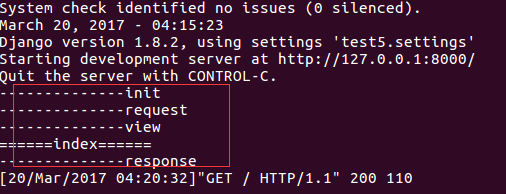
5)刷新页面,命令行中效果如下图:
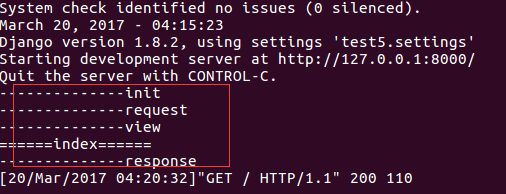
3.异常中间件
1)在booktest/middleware.py中定义两个异常类如下:
class exp1:
def process_exception(self,request,exception):
print '--------------exp1'
class exp2:
def process_exception(self,request,exception):
print '--------------exp2'
2)在test5/settings.py文件中,向MIDDLEWARE_CLASSES项中注册。

3)修改booktest/views.py中视图index。
def index(request):
print '======index======'
raise Exception('自定义异常')
return render(request,'booktest/index.html')
总结:如果多个注册的中间件类中都有process_exception的方法,则先注册的后执行。
获取浏览器端的ip地址
使用request对象的META属性:request.META['REMOTE_ADDR']
三、Admin站点
1.简介
内容发布的部分由网站的管理员负责查看、添加、修改、删除数据,开发这些重复的功能是一件单调乏味、缺乏创造力的工作,为此,Django能够根据定义的模型类自动地生成管理模块。
在Django项目中默认启用Admin管理站点。
1)准备工作:创建管理员的用户名和密码。
python manage.py createsuperuser
按提示填写用户名、邮箱、密码。

2)使用:在应用的admin.py中注册模型类
例:打开booktest/admin.py文件,注册地区模型。
from django.contrib import admin
from booktest.models import *
admin.site.register(AreaInfo)
3)输入如下网址:
http://127.0.0.1:8000/admin/
按提示填写用户名、密码,点击“Log in”按钮登录。

登录成功后,可以看到AreaInfos,可以进行增加、修改、删除、查询的管理。

列表页显示效果如下图:

2.控制管理页展示
- 类ModelAdmin可以控制模型在Admin界面中的展示方式,主要包括在列表页的展示方式、添加修改页的展示方式。
1)在booktest/admin.py中,注册模型类前定义管理类AreaAdmin。
class AreaAdmin(admin.ModelAdmin):
pass
- 管理类有两种使用方式:
- 注册参数
- 装饰器
-
注册参数:打开booktest/admin.py文件,注册模型类代码如下:
admin.site.register(AreaInfo,AreaAdmin)
-
装饰器:打开booktest/admin.py文件,在管理类上注册模型类,代码如下:
@admin.register(AreaInfo)
class AreaAdmin(admin.ModelAdmin):
pass
3.列表页选项
-
页大小
每页中显示多少条数据,默认为每页显示100条数据,属性如下:
list_per_page=100
1)打开booktest/admin.py文件,修改AreaAdmin类如下:
class AreaAdmin(admin.ModelAdmin):
list_per_page = 10
2)在浏览器中查看区域信息的列表页面,效果如下图:

-
"操作选项"的位置
顶部显示的属性,设置为True在顶部显示,设置为False不在顶部显示,默认为True。
actions_on_top=True
底部显示的属性,设置为True在底部显示,设置为False不在底部显示,默认为False。
actions_on_bottom=False
1)打开booktest/admin.py文件,修改AreaAdmin类如下:
class AreaAdmin(admin.ModelAdmin):
...
actions_on_top = True
actions_on_bottom = True
2)在浏览器中刷新效果如下图:

-
列表中的列
属性如下:
list_display=[模型字段1,模型字段2,...]
1)打开booktest/admin.py文件,修改AreaAdmin类如下:
class AreaAdmin(admin.ModelAdmin):
...
list_display = ['id','atitle']
2)在浏览器中刷新效果如下图:

点击列头可以进行升序或降序排列。
-
将方法作为列
列可以是模型字段,还可以是模型方法,要求方法有返回值。
1)打开booktest/models.py文件,修改AreaInfo类如下:
class AreaInfo(models.Model):
...
def title(self):
return self.atitle
2)打开booktest/admin.py文件,修改AreaAdmin类如下:
class AreaAdmin(admin.ModelAdmin):
...
list_display = ['id','atitle','title']
3)在浏览器中刷新效果如下图:

方法列是不能排序的,如果需要排序需要为方法指定排序依据。
admin_order_field=模型类字段
1)打开booktest/models.py文件,修改AreaInfo类如下:
class AreaInfo(models.Model):
...
def title(self):
return self.atitle
title.admin_order_field='atitle'
2)在浏览器中刷新效果如下图:

-
列标题
列标题默认为属性或方法的名称,可以通过属性设置。需要先将模型字段封装成方法,再对方法使用这个属性,模型字段不能直接使用这个属性。
short_description='列标题'
1)打开booktest/models.py文件,修改AreaInfo类如下:
class AreaInfo(models.Model):
...
title.short_description='区域名称'
2)在浏览器中刷新效果如下图:

-
关联对象
无法直接访问关联对象的属性或方法,可以在模型类中封装方法,访问关联对象的成员。
1)打开booktest/models.py文件,修改AreaInfo类如下:
class AreaInfo(models.Model):
...
def parent(self):
if self.aParent is None:
return ''
return self.aParent.atitle
parent.short_description='父级区域名称'
2)打开booktest/admin.py文件,修改AreaAdmin类如下:
class AreaAdmin(admin.ModelAdmin):
...
list_display = ['id','atitle','title','parent']
3)在浏览器中刷新效果如下图:

-
右侧栏过滤器
属性如下,只能接收字段,会将对应字段的值列出来,用于快速过滤。一般用于有重复值的字段。
list_filter=[]
1)打开booktest/admin.py文件,修改AreaAdmin类如下:
class AreaAdmin(admin.ModelAdmin):
...
list_filter=['atitle']
2)在浏览器中刷新效果如下图:

-
搜索框
属性如下,用于对指定字段的值进行搜索,支持模糊查询。列表类型,表示在这些字段上进行搜索。
search_fields=[]
1)打开booktest/admin.py文件,修改AreaAdmin类如下:
class AreaAdmin(admin.ModelAdmin):
...
search_fields=['atitle']
2)在浏览器中刷新效果如下图:

-
中文标题
1)打开booktest/models.py文件,修改模型类,为属性指定verbose_name参数,即第一个参数。
class AreaInfo(models.Model):
atitle=models.CharField('标题',max_length=30)#名称
...
2)在浏览器中刷新效果如下图:

4.编辑页选项
- 显示字段顺序
属性如下:
fields=[]
1)点击某行ID的链接,可以转到修改页面,默认效果如下图:

2)打开booktest/admin.py文件,修改AreaAdmin类如下:
class AreaAdmin(admin.ModelAdmin):
...
fields=['aParent','atitle']
3)刷新浏览器效果如下图:

在下拉列表中输出的是对象的名称,可以在模型类中定义str方法用于对象转换字符串。
1)打开booktest/models.py文件,修改AreaInfo类,添加str方法。
class AreaInfo(models.Model):
...
def __str__(self):
return self.atitle
2)刷新浏览器效果如下图:

-
分组显示
属性如下:
fieldset=(
('组1标题',{'fields':('字段1','字段2')}),
('组2标题',{'fields':('字段3','字段4')}),
)
1)打开booktest/admin.py文件,修改AreaAdmin类如下:
class AreaAdmin(admin.ModelAdmin):
...
# fields=['aParent','atitle']
fieldsets = (
('基本', {'fields': ['atitle']}),
('高级', {'fields': ['aParent']})
)
2)刷新浏览器效果如下图:

说明:fields与fieldsets两者选一使用。
-
关联对象
在一对多的关系中,可以在一端的编辑页面中编辑多端的对象,嵌入多端对象的方式包括表格、块两种。 类型InlineModelAdmin:表示在模型的编辑页面嵌入关联模型的编辑。子类TabularInline:以表格的形式嵌入。子类StackedInline:以块的形式嵌入。
1)打开booktest/admin.py文件,创建AreaStackedInline类。
class AreaStackedInline(admin.StackedInline):
model = AreaInfo#关联子对象
extra = 2#额外编辑2个子对象
2)打开booktest/admin.py文件,修改AreaAdmin类如下:
class AreaAdmin(admin.ModelAdmin):
...
inlines = [AreaStackedInline]
3)刷新浏览器效果如下图:

-
可以用表格的形式嵌入。
1)打开booktest/admin.py文件,创建AreaTabularInline类。
class AreaTabularInline(admin.TabularInline):
model = AreaInfo#关联子对象
extra = 2#额外编辑2个子对象
2)打开booktest/admin.py文件,修改AreaAdmin类如下:
class AreaAdmin(admin.ModelAdmin):
...
inlines = [AreaTabularInline]
3)刷新浏览器效果如下图:

5.重写模板
1)在templates/目录下创建admin目录,结构如下图:
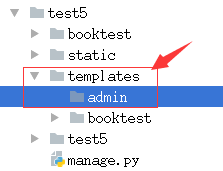
2)打开当前虚拟环境中Django的目录,再向下找到admin的模板,目录如下:
/home/python/.virtualenvs/py_django/lib/python3.5/site-packages/django/contrib/admin/templates/admin
3)将需要更改文件拷贝到第一步建好的目录里,此处以base_site.html为例。
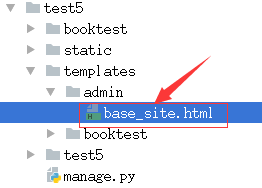
编辑base_site.html文件:
{% extends "admin/base.html" %}
{% block title %}{{ title }} | {{ site_title|default:_('Django site admin') }}{% endblock %}
{% block branding %}
<h1 id="site-name"><a href="{% url 'admin:index' %}">{{ site_header|default:_('Django administration') }}</a></h1>
<hr>
<h1>自定义的管理页模板</h1>
<hr>
{% endblock %}
{% block nav-global %}{% endblock %}
4)在浏览器中转到列表页面,刷新后如下图:

其它后台的模板可以按照相同的方式进行修改。